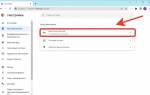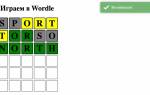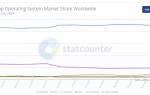Ошибка «Err_Cache_Miss» в Google Chrome может стать настоящей преградой на пути к комфортному серфингу в интернете, особенно когда вы пытаетесь отправить данные через формы или выполнять другие важные действия. Эта статья поможет вам разобраться в причинах возникновения данной ошибки и предложит эффективные решения для её устранения. Понимание и исправление «Err_Cache_Miss» не только улучшит ваш опыт работы с браузером, но и позволит избежать потери важной информации, что делает данную статью полезной для всех пользователей Google Chrome.
Что такое кеш браузера?
Кеш браузера — это временное хранилище данных, которое позволяет ускорить загрузку веб-страниц и улучшить общую производительность браузера. Когда вы посещаете сайт, браузер сохраняет определенные элементы, такие как изображения, стили и скрипты, на вашем устройстве. Это позволяет избежать повторной загрузки этих данных при следующем посещении того же сайта, что значительно сокращает время загрузки и снижает нагрузку на интернет-канал.
Кеширование работает по принципу хранения часто используемых ресурсов локально, что позволяет браузеру быстро извлекать их из памяти вместо того, чтобы запрашивать их у сервера каждый раз. Однако, несмотря на свои преимущества, кеш браузера может иногда вызывать проблемы. Например, если веб-страница была обновлена, но кешированные данные не были обновлены, это может привести к отображению устаревшей информации или ошибкам, таким как Err_Cache_Miss.
Таким образом, кеш браузера играет важную роль в обеспечении быстрого и эффективного серфинга в интернете, но его неправильная работа может стать источником различных проблем, включая ошибки при отправке данных на веб-сайты.
Эксперты рекомендуют несколько шагов для решения проблемы Err_Cache_Miss в Google Chrome. Во-первых, стоит очистить кэш и куки браузера. Это можно сделать в настройках, выбрав соответствующие параметры. Часто накопленные данные могут вызывать конфликты при загрузке страниц. Во-вторых, следует проверить настройки прокси-сервера и отключить его, если он не используется. Неправильные настройки могут привести к ошибкам при загрузке контента. Также полезно обновить браузер до последней версии, так как разработчики регулярно исправляют ошибки и улучшают производительность. Если проблема сохраняется, эксперты советуют временно отключить расширения, которые могут мешать нормальной работе браузера. В некоторых случаях перезагрузка компьютера или маршрутизатора также может помочь устранить временные сбои в соединении.

Что вызвало ошибку Err_Cache_Miss?
Устаревший браузер или устаревшие расширения могут вызвать ошибку «Err_Cache_Miss» в Google Chrome. В большинстве случаев для решения проблемы достаточно перезапустить и обновить браузер.
Однако бывают случаи, когда с вашим браузером все в порядке, а проблема связана с веб-сайтом, который вы посещаете. В этом случае вам ничего не остается, как обратиться к вебмастеру или поискать альтернативу.
| Метод решения | Описание метода | Эффективность |
|---|---|---|
| Очистка кэша и данных браузера | Удаление временных файлов, куки и истории посещений. | Высокая (часто решает проблему) |
| Проверка настроек прокси-сервера | Отключение или изменение настроек прокси, если они используются. | Средняя (зависит от причины ошибки) |
| Проверка антивируса и брандмауэра | Отключение или временное исключение Chrome из антивирусной защиты и брандмауэра. | Средняя (если ошибка вызвана блокировкой) |
| Обновление Chrome | Установка последней версии браузера. | Средняя (может исправить ошибки в старых версиях) |
| Проверка целостности файлов Chrome | Использование встроенных инструментов Chrome для проверки и восстановления поврежденных файлов. | Высокая (если проблема в повреждении файлов) |
| Перезагрузка маршрутизатора | Перезапуск роутера для обновления сетевых настроек. | Низкая (редко помогает, но стоит попробовать) |
| Проверка DNS-серверов | Изменение DNS-серверов на публичные (например, Google Public DNS или Cloudflare DNS). | Средняя (помогает при проблемах с DNS) |
| Переустановка Chrome | Полное удаление и повторная установка браузера. | Высокая (решает большинство проблем, но требует времени) |
Интересные факты
Вот несколько интересных фактов о том, как исправить ошибку Err_Cache_Miss в Google Chrome:
-
Очистка кэша и куки: Одним из самых простых и эффективных способов исправить ошибку Err_Cache_Miss является очистка кэша и куки в браузере. Это может помочь устранить конфликты, вызванные устаревшими или поврежденными данными. Чтобы сделать это, нужно зайти в настройки Chrome, выбрать «Конфиденциальность и безопасность», а затем «Очистить данные браузера».
-
Проблемы с расширениями: Иногда ошибка Err_Cache_Miss может быть вызвана конфликтами с установленными расширениями. Отключение всех расширений и поочередное их включение может помочь выявить виновника проблемы. Это особенно актуально, если вы недавно устанавливали новые расширения.
-
Настройки прокси и VPN: Использование прокси-серверов или VPN может также вызывать ошибку Err_Cache_Miss. Если вы используете такие инструменты, попробуйте временно их отключить и проверить, исчезнет ли ошибка. Иногда неправильные настройки прокси могут мешать корректной работе кэша браузера.
Эти шаги могут помочь пользователям быстро решить проблему и восстановить нормальную работу Google Chrome.

Лучший способ исправить ошибку Err_Cache_Miss
Ошибка Err_Cache_Miss может возникать по разным причинам, и для её исправления существует несколько эффективных методов. Один из лучших способов — это следовать простым шагам, которые помогут устранить проблему и восстановить нормальную работу браузера.
Первым делом, попробуйте обновить страницу. Иногда ошибка может быть временной, и простое обновление может решить проблему. Нажмите на кнопку обновления в браузере или используйте сочетание клавиш Ctrl + R (Cmd + R на Mac). Если ошибка продолжает появляться, переходите к следующим шагам.
Также стоит проверить настройки вашего браузера. Убедитесь, что в настройках кэша нет ограничений, которые могут вызывать данную ошибку. Для этого откройте меню настроек Google Chrome, перейдите в раздел «Конфиденциальность и безопасность», а затем в «Настройки сайтов». Убедитесь, что кэширование данных включено и не ограничено.
Если ошибка сохраняется, попробуйте отключить режим инкогнито. Иногда использование этого режима может привести к сбоям в работе кэша. Закройте все окна инкогнито и попробуйте открыть страницу в обычном режиме.
Если ни один из вышеперечисленных методов не помог, следует рассмотреть возможность сброса настроек браузера. Это действие вернет все параметры к заводским настройкам и может устранить проблемы, вызванные неправильными конфигурациями. Для этого зайдите в настройки, прокрутите вниз до «Дополнительные» и выберите «Сбросить настройки».
Следуя этим рекомендациям, вы сможете устранить ошибку Err_Cache_Miss и вернуть Google Chrome к нормальной работе.
Дополнительные исправления ошибок Err_Cache_Miss
Перезагрузка страницы исправит ошибку «Err_Cache_Miss», если вы столкнулись с проблемой сетевого подключения. Но если есть другие причины, по которым Chrome столкнулся с этой ошибкой, вам придется попробовать другое исправление.

1. Обновите Google Chrome
Обновление Google Chrome — это один из самых простых и эффективных способов устранения ошибки Err_Cache_Miss. Разработчики браузера постоянно работают над улучшением его функциональности, производительности и безопасности, и регулярные обновления могут содержать исправления для известных ошибок, включая проблемы с кэшированием.
Чтобы обновить Google Chrome, выполните следующие шаги:
- Откройте браузер Google Chrome.
- В правом верхнем углу окна нажмите на три вертикальные точки, чтобы открыть меню.
- Выберите пункт «Справка», а затем нажмите на «О Google Chrome».
- Браузер автоматически начнет проверку наличия обновлений. Если обновление доступно, оно будет загружено и установлено автоматически.
- После завершения загрузки вам будет предложено перезапустить браузер. Нажмите на кнопку «Перезапустить», чтобы применить обновления.
Важно отметить, что обновление браузера не только может помочь устранить ошибку Err_Cache_Miss, но и улучшит общую безопасность и стабильность работы Chrome. Регулярно проверяйте наличие обновлений, чтобы всегда использовать последнюю версию браузера с актуальными функциями и исправлениями.
2. Отключите расширения браузера.
Есть вероятность, что одно из расширений вашего браузера устарело или повреждено. В этом случае это может помешать Chrome успешно загружать веб-сайты.
Чтобы отключить расширения Chrome, перейдите по адресу chrome://extensions и отключите переключатель для расширений, которые, как вы подозреваете, могут повлиять на функциональность Chrome.
3. Удалить данные кэша
Удаление данных кэша — это один из самых эффективных способов устранения ошибки «Err_Cache_Miss». Кэш браузера хранит временные файлы, такие как изображения, скрипты и другие элементы веб-страниц, чтобы ускорить их загрузку при повторном посещении. Однако иногда кэш может повреждаться или содержать устаревшие данные, что приводит к ошибкам при загрузке страниц.
Чтобы удалить данные кэша в Google Chrome, выполните следующие шаги:
- Откройте браузер Google Chrome.
- В правом верхнем углу окна нажмите на значок с тремя вертикальными точками, чтобы открыть меню.
- Выберите пункт «Настройки» из выпадающего меню.
- Прокрутите страницу вниз и нажмите на «Дополнительные настройки», чтобы развернуть дополнительные параметры.
- В разделе «Конфиденциальность и безопасность» найдите и нажмите на «Очистить данные браузера».
- В открывшемся окне выберите временной диапазон, за который вы хотите удалить данные. Рекомендуется выбрать «За все время», чтобы удалить все кэшированные файлы.
- Убедитесь, что установлен флажок «Кэшированные изображения и файлы». Вы можете также выбрать другие параметры, такие как «История браузера» и «Файлы cookie и другие данные сайтов», если хотите очистить их тоже.
- Нажмите на кнопку «Очистить данные».
После завершения процесса очистки кэша закройте и снова откройте браузер. Попробуйте снова загрузить страницу, на которой возникла ошибка «Err_Cache_Miss». В большинстве случаев это действие помогает устранить проблему и восстановить нормальную работу браузера. Если ошибка продолжает появляться, возможно, стоит рассмотреть другие методы устранения проблемы, такие как обновление браузера или отключение расширений.
Избавьтесь от ошибки кэша Chrome
Хотя Chrome может разочаровывать, отображая ошибку «Err_Cache_Miss», существуют быстрые решения, которые могут решить эту проблему.
Однако, если вам надоели проблемы Chrome, вы можете переключиться на другой браузер всего в несколько кликов. Вы можете импортировать все настройки вашего браузера, такие как сохраненные пароли, историю или закладки. Рассмотрите этот вариант, если Chrome становится для вас неудобным.
4. Проверьте настройки прокси-сервера
Ошибки, связанные с прокси-серверами, могут быть одной из причин появления сообщения Err_Cache_Miss в Google Chrome. Если вы используете прокси-сервер для доступа в интернет, важно убедиться, что его настройки корректны. Неправильные настройки прокси могут привести к сбоям в кэшировании и, как следствие, к ошибкам при загрузке веб-страниц.
Для проверки и изменения настроек прокси-сервера в Google Chrome выполните следующие шаги:
- Откройте настройки Chrome: Запустите браузер Google Chrome и нажмите на три вертикальные точки в правом верхнем углу окна. В выпадающем меню выберите пункт «Настройки».
- Перейдите в раздел «Дополнительные настройки»: Прокрутите страницу вниз и нажмите на «Дополнительные настройки», чтобы открыть дополнительные параметры.
- Откройте настройки системы: Найдите раздел «Система» и нажмите на кнопку «Открыть настройки прокси-сервера вашего компьютера». Это перенаправит вас на настройки прокси вашего операционного системы.
- Проверьте настройки прокси: В зависимости от вашей операционной системы, проверьте, включен ли прокси-сервер. Если он включен, убедитесь, что указаны правильные адрес и порт прокси. Если вы не уверены в этих данных, обратитесь к вашему интернет-провайдеру или системному администратору.
- Отключите прокси-сервер (если необходимо): Если вы не используете прокси-сервер или не уверены в его необходимости, вы можете отключить его. В Windows это можно сделать, убрав галочку с опции «Использовать прокси-сервер для локальных подключений». В macOS вы можете выбрать «Автоматически определять настройки» или полностью отключить прокси.
- Сохраните изменения: После внесения всех необходимых изменений не забудьте сохранить их и перезапустить браузер, чтобы изменения вступили в силу.
После выполнения этих шагов попробуйте снова открыть веб-страницу, которая ранее выдавала ошибку Err_Cache_Miss. Если проблема сохраняется, возможно, стоит рассмотреть другие возможные причины ошибки, такие как сбои в работе расширений или кэш браузера.
Вопрос-ответ
Как исправить err_cache_miss в Chrome?
Обновите свою веб-страницу Если это не проблема для вас, нажмите на значок обновления в браузере Chrome, чтобы перезагрузить страницу и устранить проблему. Если вы используете Chrome на iPhone или телефоне Android, нажмите и потяните страницу вниз, чтобы перезагрузить ее.
Что за ошибка net : : err_cache_miss?
ERR_CACHE_MISS. Страница просит повторно отправить ранее введенные данные. ERR_EMPTY_RESPONSE. Сайт не отправил данные и, возможно, недоступен.
Что значит ошибка net : : err_unknown_url_scheme?
Причина ошибки Net: : ERR_UNKNOWN_URL_SCHEME зачастую кроется в несовместимости протоколов, которые использует ваш браузер(скорее всего Chrome) и программы.
Как очистить cache Google Chrome?
Откройте Chrome на компьютере. В правом верхнем углу экрана нажмите на значок с тремя точками Удалить данные о работе в браузере. Укажите временной диапазон, например Последний час или Все время. Отметьте типы данных, которые нужно удалить. Нажмите Удалить данные.
Советы
СОВЕТ №1
Попробуйте очистить кэш и куки браузера. Для этого откройте настройки Chrome, перейдите в раздел «Конфиденциальность и безопасность», выберите «Очистить данные браузера» и отметьте соответствующие параметры. Это может помочь устранить временные файлы, которые вызывают ошибку.
СОВЕТ №2
Отключите расширения, которые могут конфликтовать с загрузкой страниц. Перейдите в меню «Дополнительные инструменты» > «Расширения» и временно отключите все расширения, чтобы проверить, не исчезнет ли ошибка. Если это поможет, включайте расширения по одному, чтобы определить виновника.
СОВЕТ №3
Обновите браузер до последней версии. Иногда ошибки могут быть исправлены в новых обновлениях. Для этого откройте меню Chrome, выберите «Справка» > «О Google Chrome» и проверьте наличие обновлений.
СОВЕТ №4
Если ошибка сохраняется, попробуйте сбросить настройки браузера. Это можно сделать в разделе «Настройки» > «Сброс и очистка» > «Восстановить настройки по умолчанию». Учтите, что это удалит все ваши настройки, но может помочь решить проблему.